help.sitevision.se hänvisar alltid till senaste versionen av Sitevision
Meddelanden
Genom Meddelanden kan du chatta snabbt med dina kollegor. Du kan skriva till en mindre grupp via trådar eller till en enda person. På den här sidan går vi igenom funktionerna som finns i Meddelanden.
Du kan använda modulen Meddelanden på olika sätt:
- Via mobilappen
- Via app på din dator
- Via en flik i webbläsaren från ditt intranät
Följ Guiden för att komma igång med Meddelanden på olika enheter
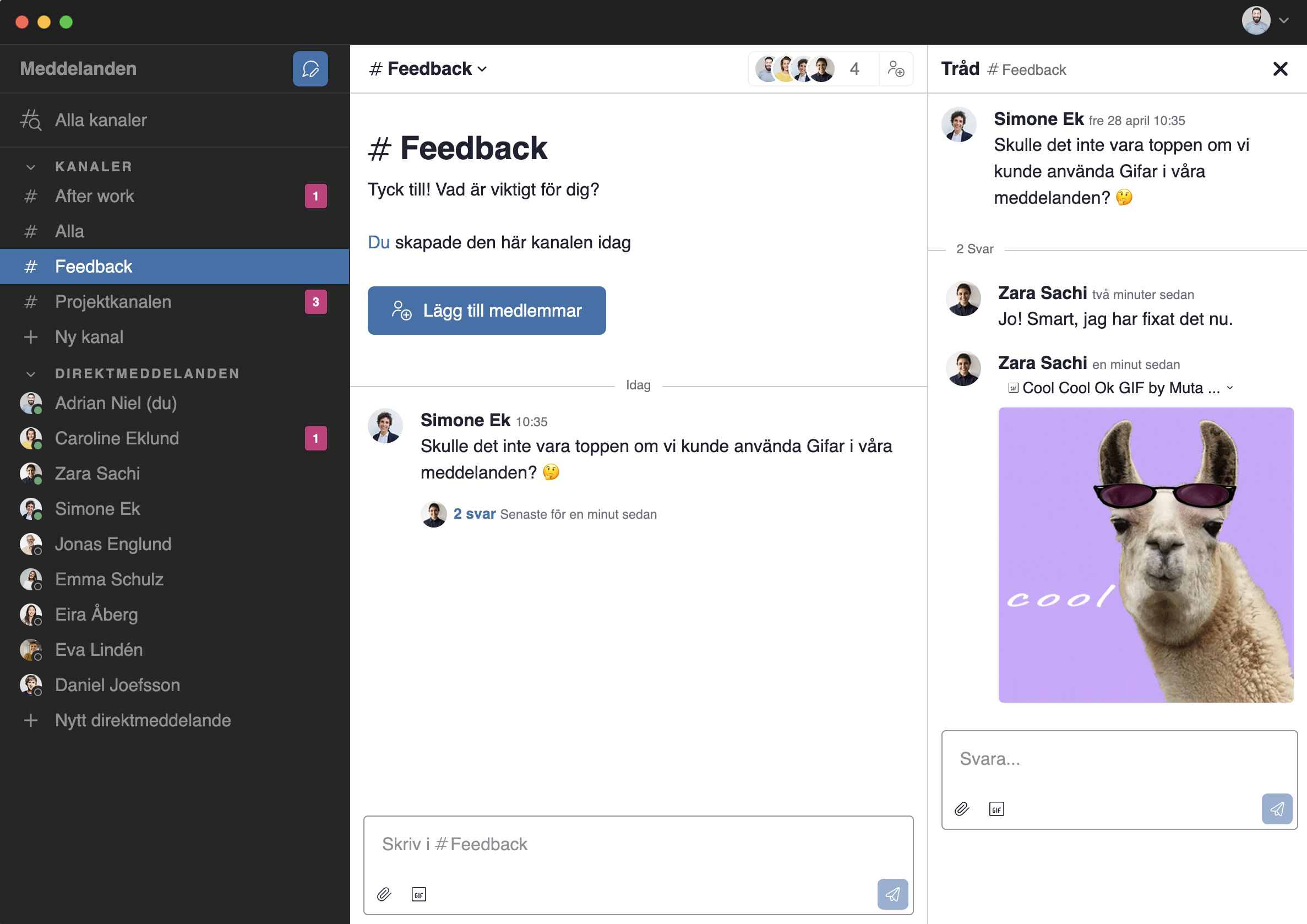
Sidolisten
I vänstermenyn skapar du nya meddelanden, ser alla kanaler och de senaste direktmeddelanden du har.
Skapa ett nytt meddelande
Om du klickar på ikonen högst upp (till höger om rubriken Meddelanden) så visas en vy där du får söka person eller kanal.
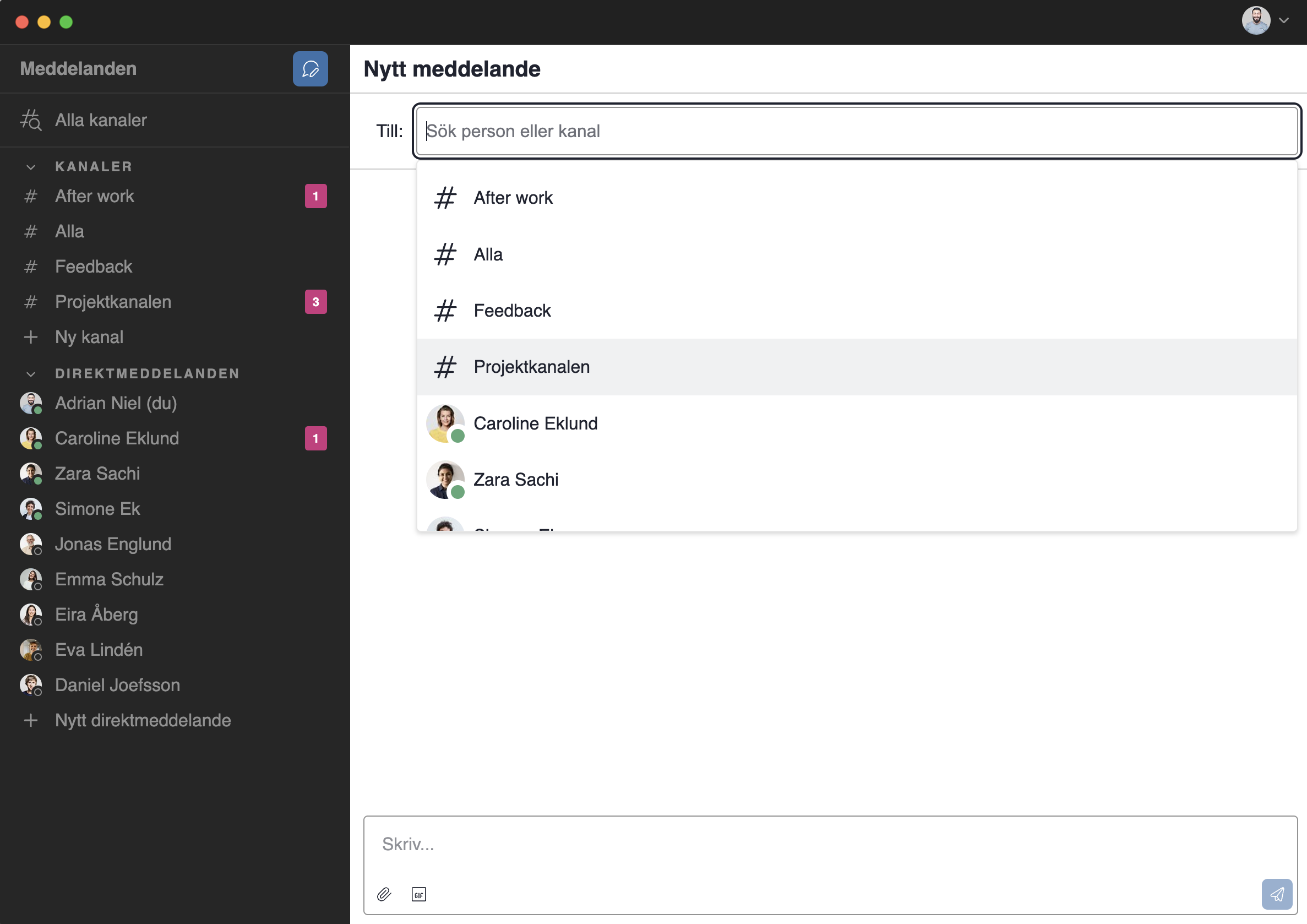
Alla kanaler
Klickar du på rubriken Alla kanaler så visas alla skapade öppna kanaler samt de privata kanaler som du är med i. Kanaler är chattrum där alla som är medlemmar kan diskutera med varandra.
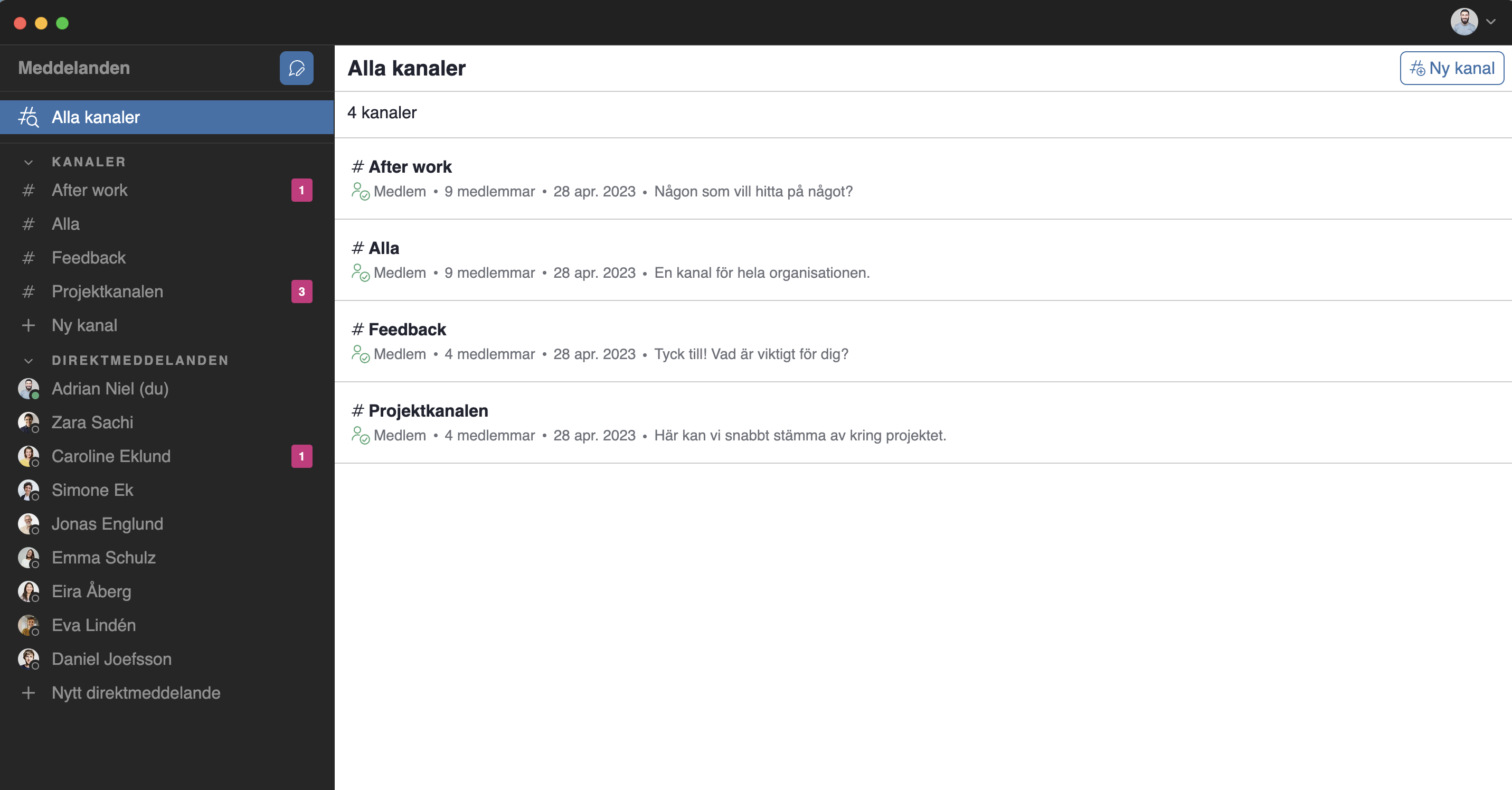
Ny kanal
När du har klickat på Alla kanaler finns det en knapp högst upp till höger för att skapa en Ny kanal. När du klickar på den öppnas ett nytt fönster Skapa kanal:
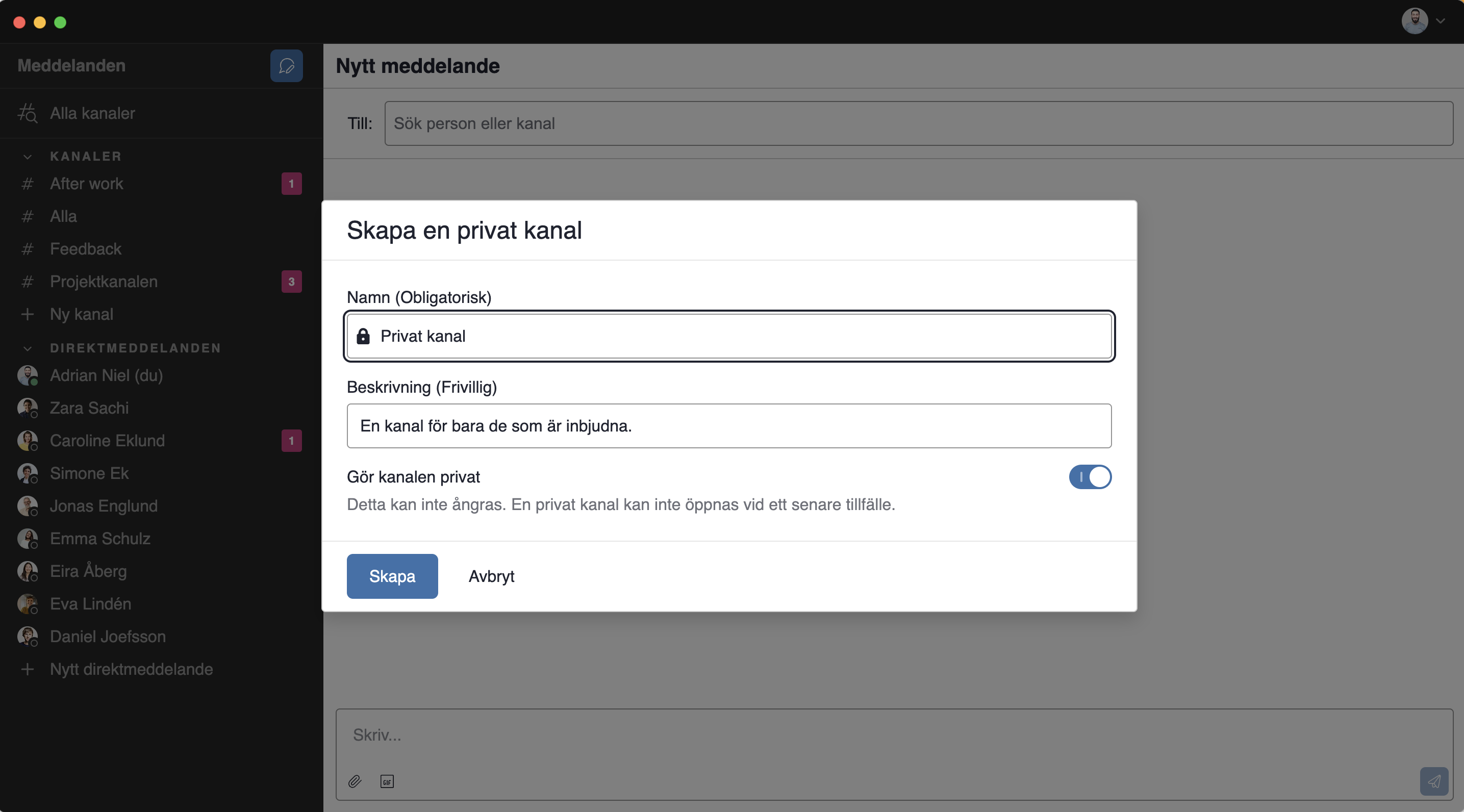
Namn
Ge kanalen ett namn, det är obligatoriskt.
Beskrivning
Det underlättar för de som ska gå med i kanalen om du ger den en beskrivning om vad den handlar om.
Gör kanalen privat
Som standard är alla kanaler publika. Du kan reglera det när du skapar kanalen genom att klicka på reglaget. När du har skapat en privat kanal lägger du till medlemmar i den genom att söka fram dem.
En privat kanal kommer alltid att vara privat. Det går inte att ändra i efterhand.
Det är bara användare på intranätet med rätt behörighet som kan skapa privata kanaler. Läs mer om behörigheter i Guiden för Meddelanden
Gå med
En Öppen kanal kan alla gå med i. Klicka på knappen Gå med så är du omedelbart medlem i kanalen och kan börja skriva.
Lämna
Om du inte längre vill vara medlem i en kanal klickar du på knappen Lämna.
Visa
Om du vill gå till kanalen för att läsa alla inlägg eller skapa ett nytt klickar på på knappen Visa.

Privat kanal
Om en kanal är privat så visas den med ett hänglås framför namnet. Bara de privata kanaler som du är medlem i visas, övriga privata kanaler visas inte.

Direktmeddelanden
Under Direktmeddelanden ser du först ditt namn. I det här meddelandet kan du skicka påminelser eller andra saker till dig själv. Därefter kommer de senaste direktmeddelanden du har skickat eller tagit emot.
Om du vill fortsätta konversationen i någon av de här meddelandena klickar du på namnet i listan och då visas konversationen i huvudytan.
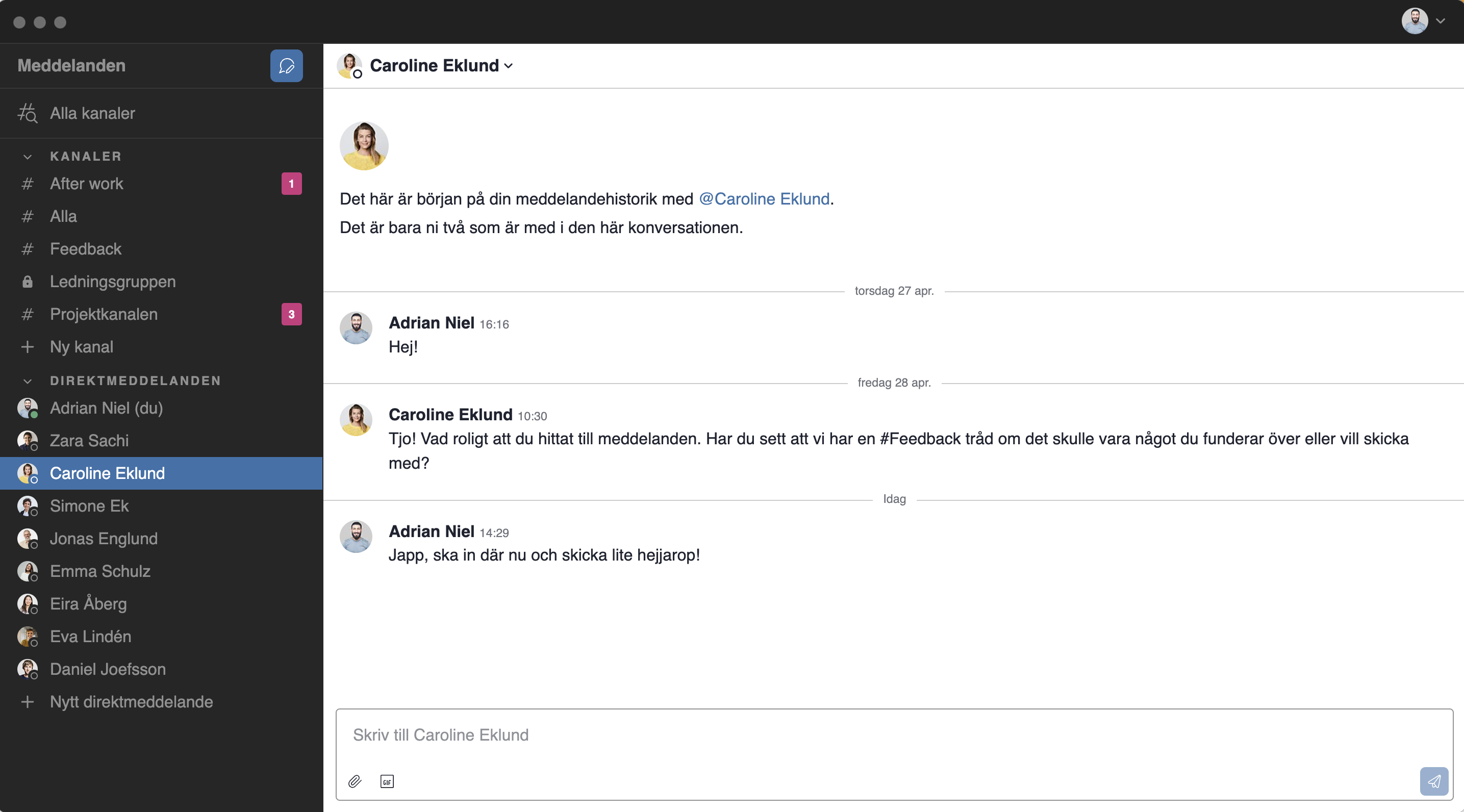
Nytt direktmeddelande
Om du inte hittar personen du vill skicka meddelande till då klickar du på länken längst ner Nytt direktmeddelande. När du söker efter en person så visas er senaste historik.
Du kan skicka ett direktmeddelande till åtta olika personer. Vill du nå fler får du använda en kanal istället.
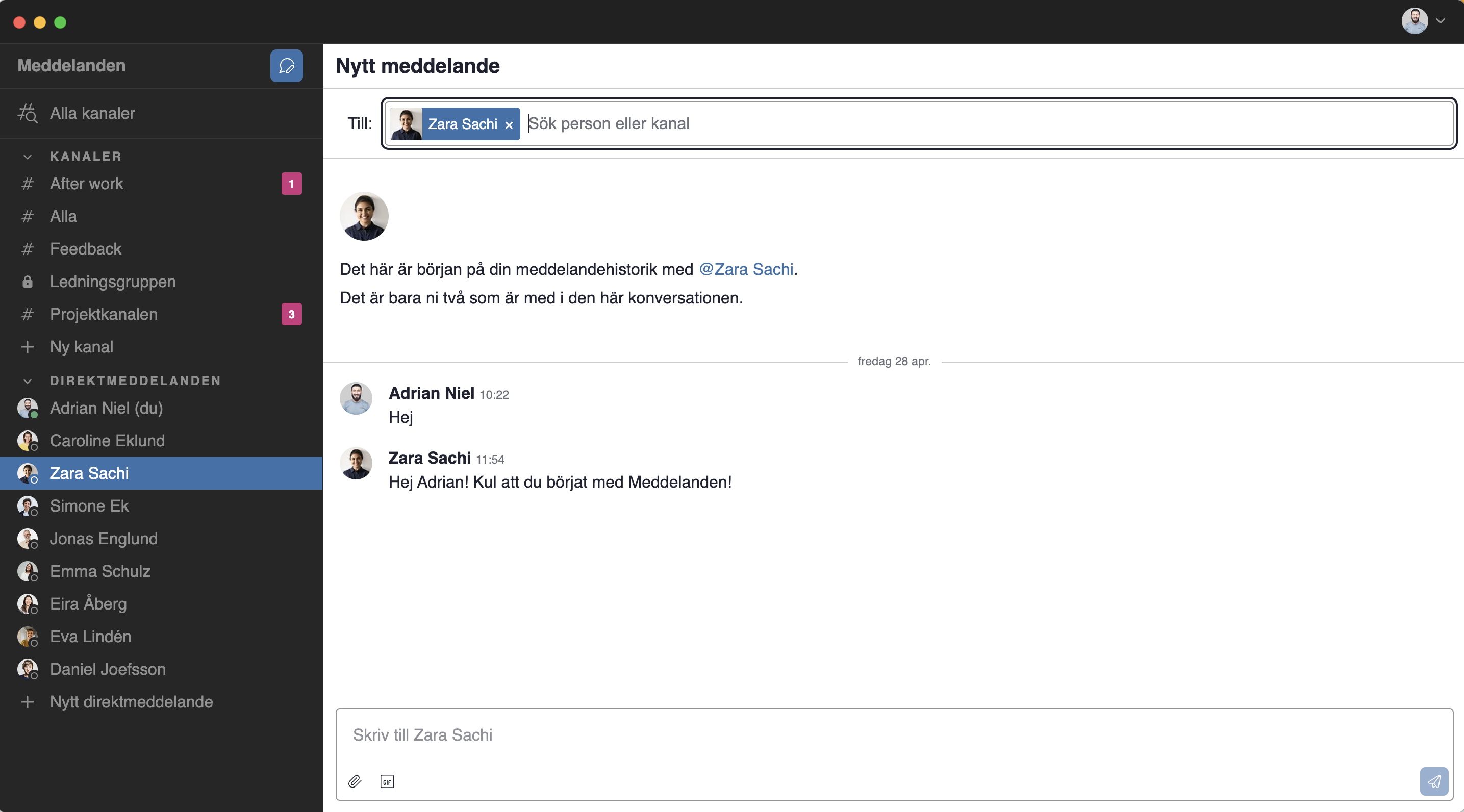
Bifoga fil eller bild
Om du klickar på bifoga filer så kan du ladda upp en bild eller fil att skicka med ditt meddeland. Tänk på att den bifogade filen/bilden försvinner efter 90 dagar.
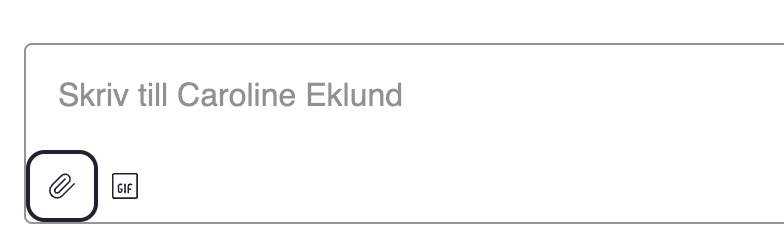
Använda GIF
Det går att lägga till en Gif i sitt meddelande. Gör du genom att klicka på knappen GIF.
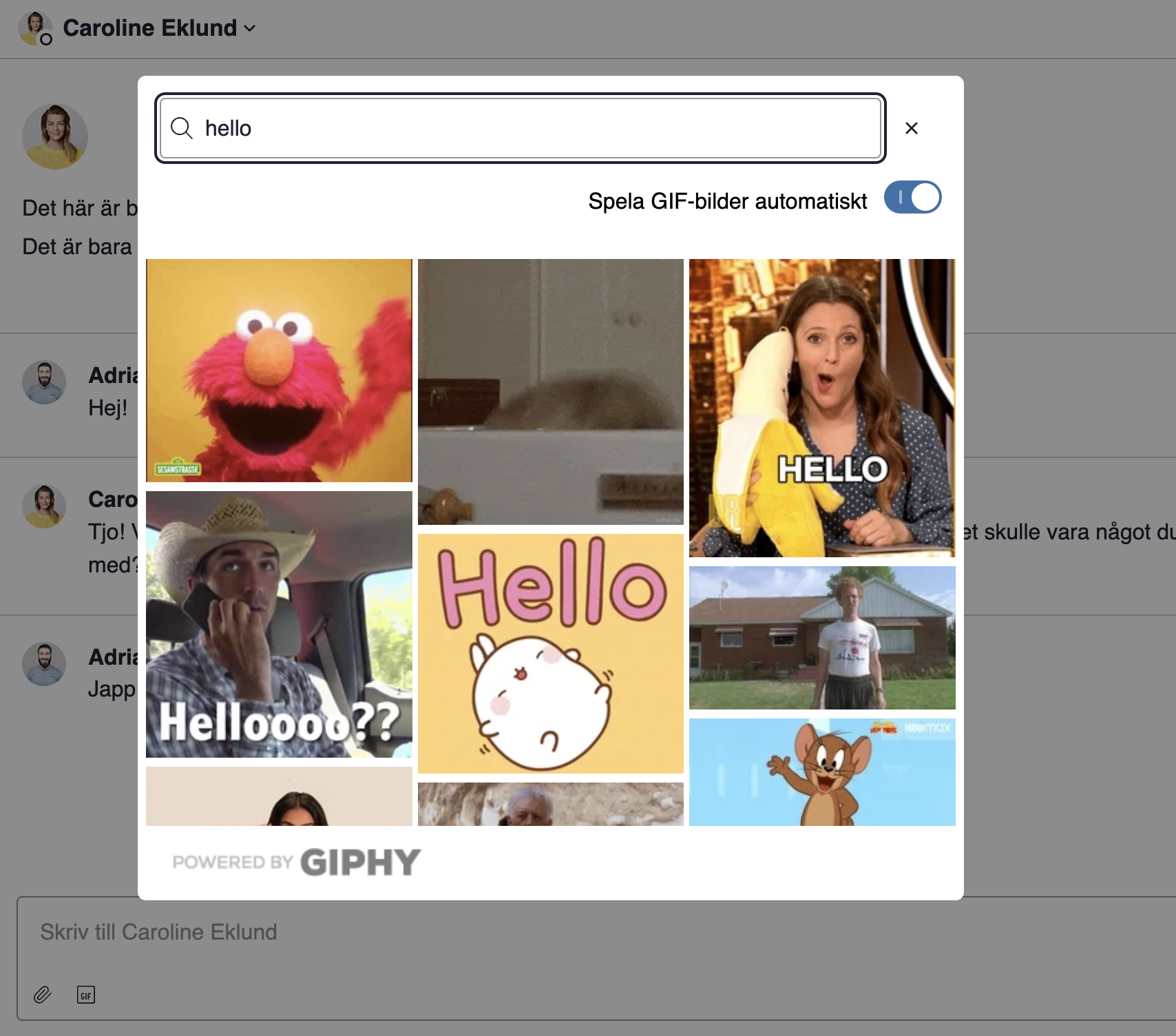
För att du ska kunna använda GIF:ar i dina meddelanden behöver det göras några administratörsinställningar under Tillägg på ditt intranät Läs mer i Guiden för meddelanden
Notiser
När du får meddelanden, antingen i en kanal eller ett direktmeddelande, visas det med en siffra efter kanalen/personens namn baserat på hur många olästa meddelanden du har.
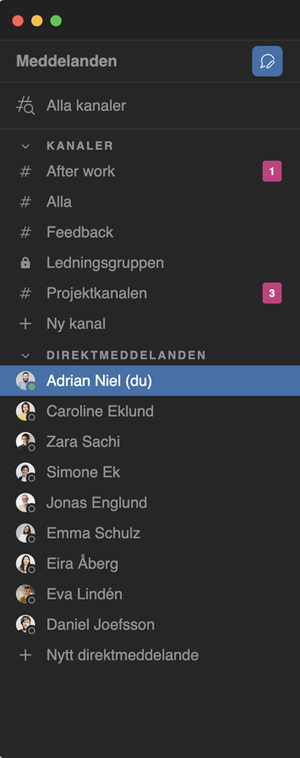
Pushnotiser är påslaget per automatik men kan pausas för respektive kanal. Det gör du genom att klicka på en kanal och sedan högst upp vid kanalens namn finns det en liten pil som du kan fälla ner. Då öppnas en vy där du (om du har behörighet) kan göra fler inställningar, bland annat Stäng av pushnotiser.
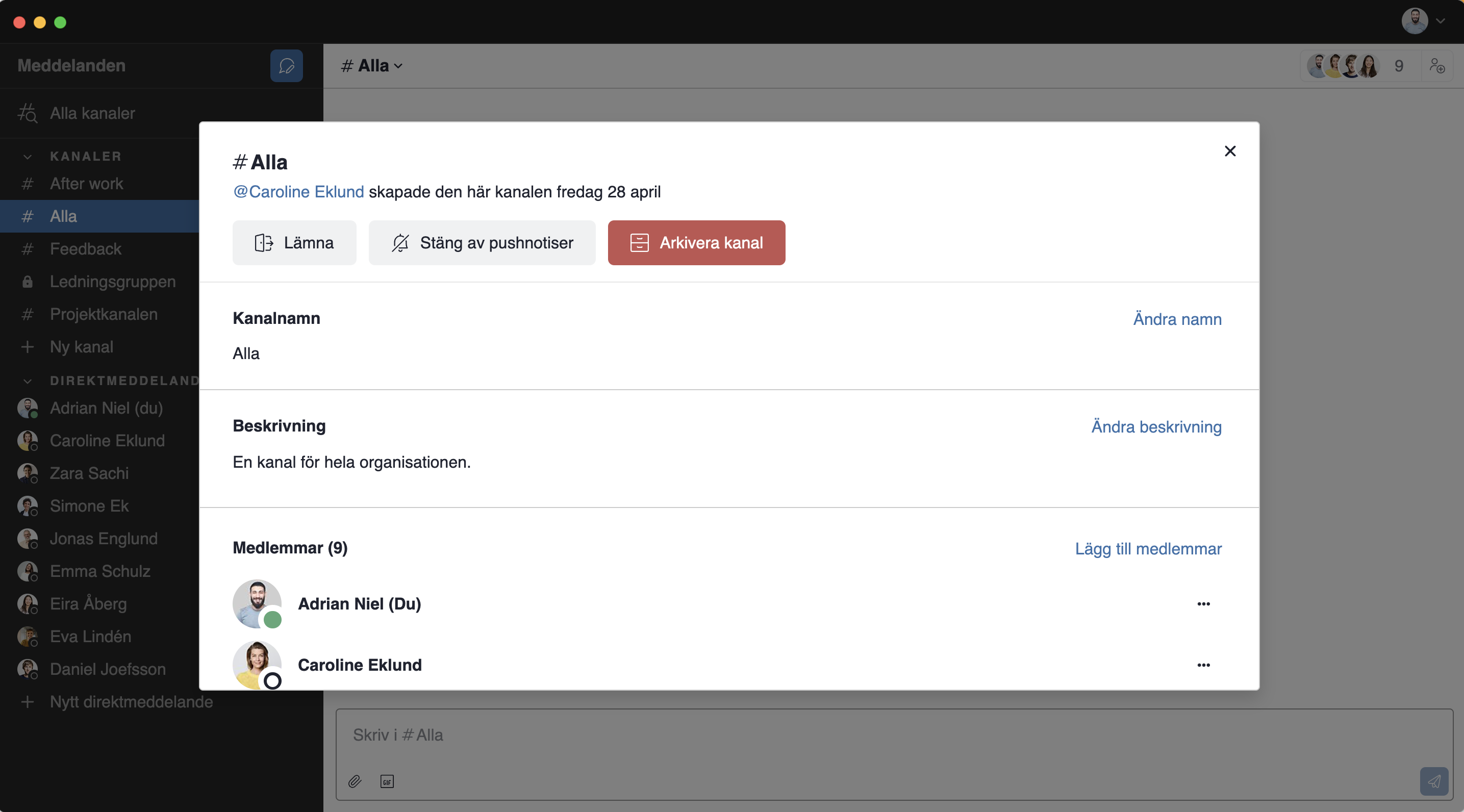
Status direktmeddelanden
Du ser en status om en person är inloggad intill namnet på personen. Det visas med en grön markering. De personer som varit inaktiva en timme visar ingen färg alls, bara en genomskinlig cirkel.

Lägg till en status
Det går också att lägga till en status. Följande fyra statusmallar följer med som standard:
- I möte - sätt still en timme, notiferingar av
- Sjuk - sätts till slutet av dagen, notifieringar av
- Semester - sätts till slutet av veckan, notifieringar av
- Jobbar hemifrån - sätts till slutet av dagen
Men det går också att ändra dessa statusmallar eller lägga till egna under webbplatsinställningar.
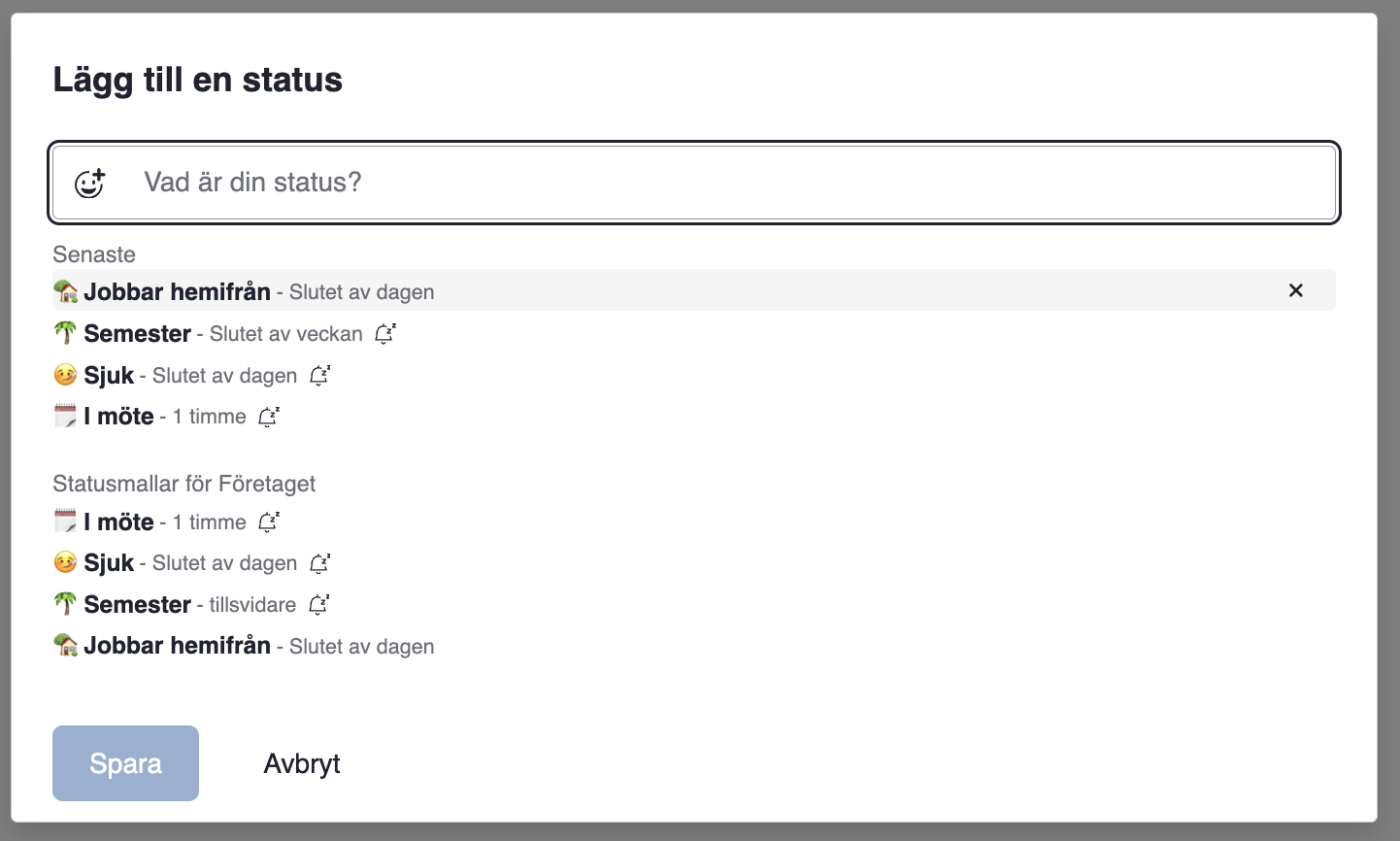
Denna modul kräver licens för Sitevision intranät.

 Skriv ut sida
Skriv ut sida